Mit Canva war es noch nie so einfach, einfachen Text in lebendige 3D-Kunstwerke zu verwandeln. Mit nur wenigen Klicks auf Ihrem Computer können Sie beeindruckende Texteffekte erstellen, die Ihre Designs eindrucksvoller und ansprechender machen.
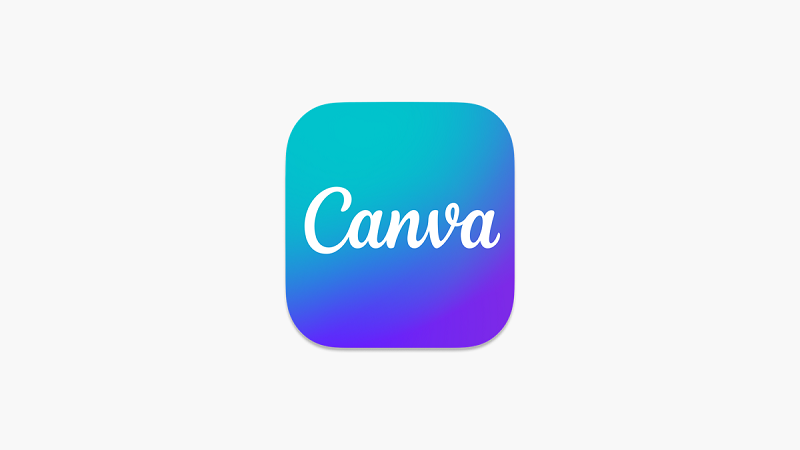 |
| So erstellen Sie 3D-Text in Canva |
Wenn Sie beeindruckenden 3D-Text für Ihre Designs erstellen möchten, sehen wir uns unten an , wie Sie 3D-Text in Canva erstellen.
Schritt 1: Öffnen Sie zunächst das Design in Canva, dem Sie 3D-Text hinzufügen möchten. Wählen Sie dann den Abschnitt „Anwendung“, um 3D-Text in Canva zu erstellen.
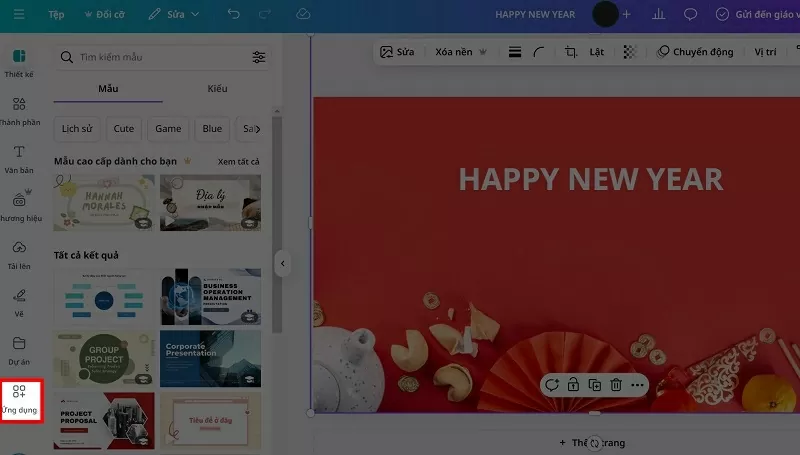 |
| Öffnen Sie das Design und wählen Sie den Abschnitt „Anwendung“ aus. |
Schritt 2: Geben Sie in der Suchleiste das Wort „Text Maker“ in das leere Feld ein.
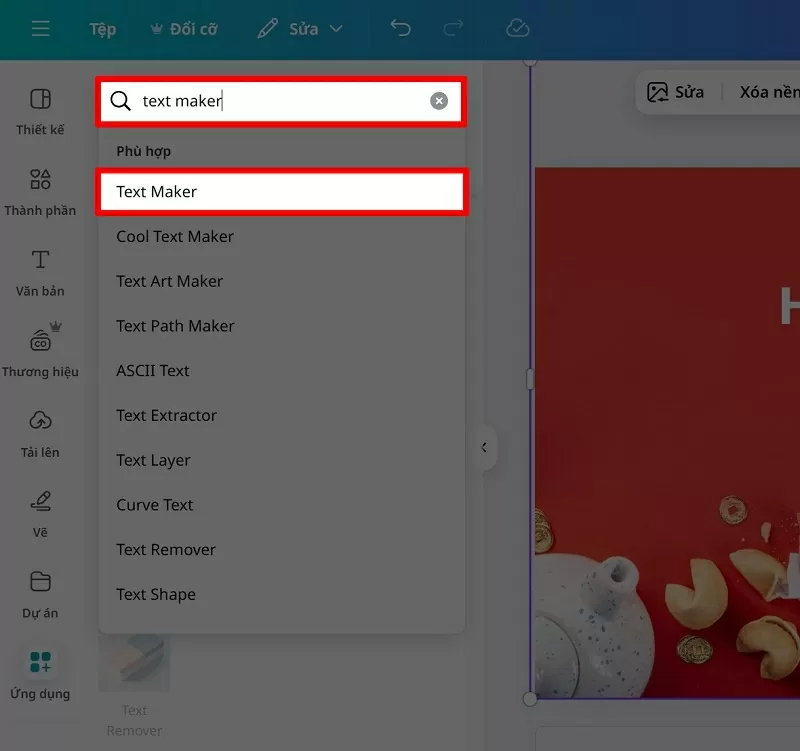 |
| Geben Sie „Text Maker“ in das Suchfeld ein |
Schritt 3: Wählen Sie als Nächstes die Anwendung Text Maker wie unten gezeigt aus.
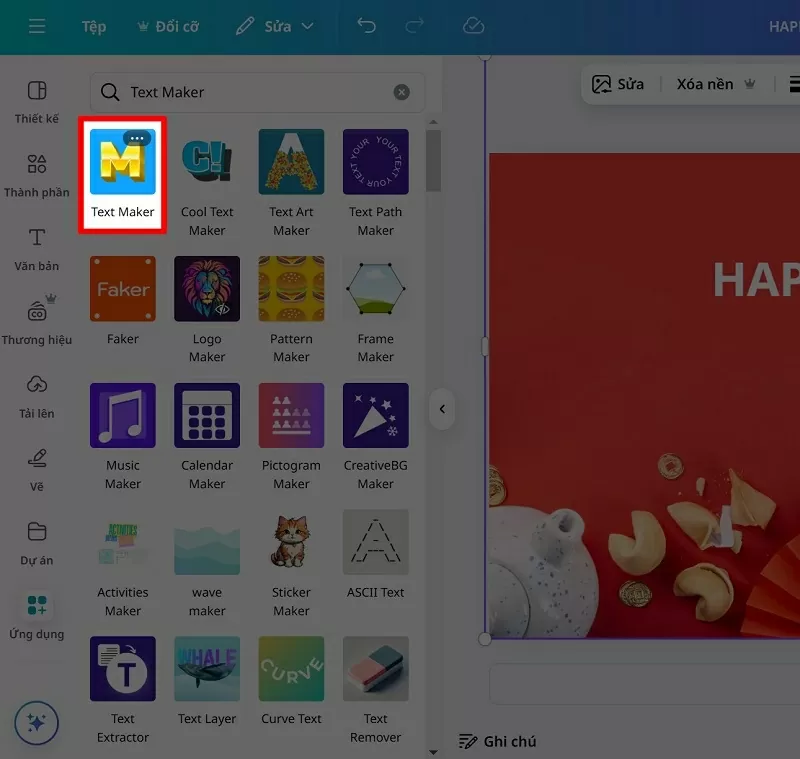 |
| Wählen Sie die Text Maker-Anwendung |
Schritt 4: Geben Sie in der Text Maker-Oberfläche den Text ein, den Sie in 3D erstellen möchten. Passen Sie Neigung, Schatten und Größe entsprechend an. Klicken Sie nach der Erstellung auf „Zum Design hinzufügen“, um den Vorgang abzuschließen.
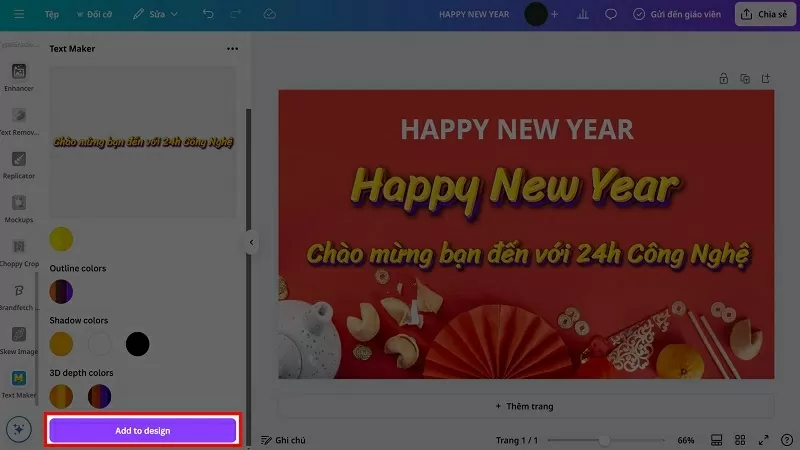 |
| Neigung, Schatten und Größe anpassen |
Mit wenigen einfachen Schritten können Sie in Canva beeindruckende 3D-Texteffekte erstellen und Ihr Design deutlich professioneller gestalten. Nutzen Sie die Methode zum Erstellen von 3D-Text in Canva, um Ihre Inhalte hervorzuheben und attraktiver zu gestalten.
[Anzeige_2]
Quelle




![[Foto] Paradeblöcke ziehen während der Vorprobe durch Hang Khay-Trang Tien](https://vphoto.vietnam.vn/thumb/1200x675/vietnam/resource/IMAGE/2025/8/27/456962fff72d40269327ac1d01426969)



![[Foto] Bilder der staatlichen Vorprobe der Militärparade auf dem Ba-Dinh-Platz](https://vphoto.vietnam.vn/thumb/1200x675/vietnam/resource/IMAGE/2025/8/27/807e4479c81f408ca16b916ba381b667)



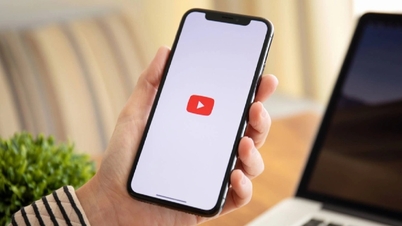


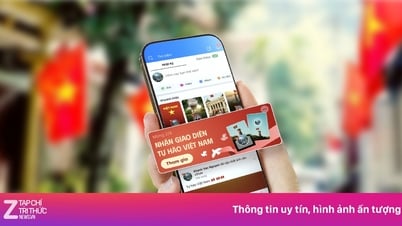































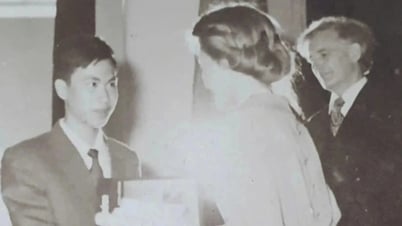
















































Kommentar (0)